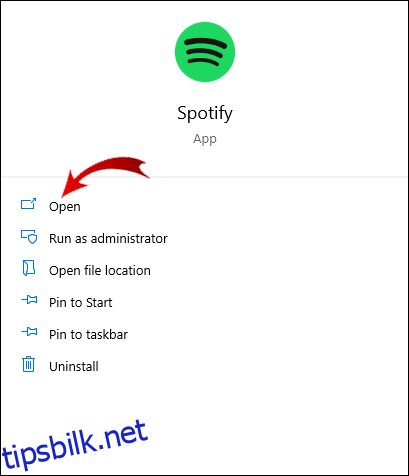Ikke bare kan du streame musikk på Spotify til enhver tid og sted, men du har også muligheten til å legge til lokale filer i Spotify-spillelistene dine. Denne unike funksjonen gjør Spotify til en musikkapp som du kan streame utallige nye sanger med og legge til favorittene dine fra datamaskinen din for å lage den perfekte personlige spillelisten.
Denne artikkelen viser deg hvordan du legger til lokale sanger i Spotify-biblioteket ditt, enten det er på Windows 10 eller Mac. Du vil også se noen vanlige spørsmål om ting du kan og ikke kan gjøre med lokale filer på Spotify-kontoen din.
Innholdsfortegnelse
Hvordan legge til lokale filer til Spotify
Spotify har 70 millioner spor, med nye sanger lastet opp hver dag. Men noen ganger er stykket du leter etter ikke tilgjengelig i databasen. Vanligvis er det tilfellet med mindre populære sanger og sanger som enten er spilt inn på andre språk, eldgamle eller utilgjengelige av juridiske årsaker.
Ikke mange brukere er klar over dette, men du kan importere musikken din til Spotify-biblioteket ditt. Det er en fin måte å lagre alle sporene dine på ett sted, med tanke på at lagringen din ikke er begrenset til et visst antall sanger. Du bør vurdere dette alternativet hvis alle de lokale filene er lagret på datamaskinen din, og du vil lytte til dem på mobilappen.
Det som er bra med denne funksjonen er at den ikke bare er tilgjengelig for Premium-abonnenter – brukere med gratiskontoer har også det alternativet. Det er imidlertid viktig å merke seg at bare brukere med en Premium-konto kan lytte til lokale filer på mobilappen.
Hvordan legge til lokale filer til Spotify på Mac
Før vi går inn i detaljene, merk at du bare kan gjøre dette på skrivebordsappen. Spotify tillater ikke at du laster opp lokale sanger til nettspilleren.
På den annen side har macOS-brukere et par flere trinn å fullføre. For å legge til lokale filer til Spotify-biblioteket på Mac-en din, må du aktivere dem.
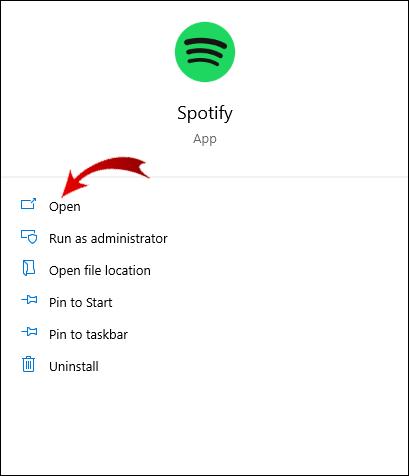
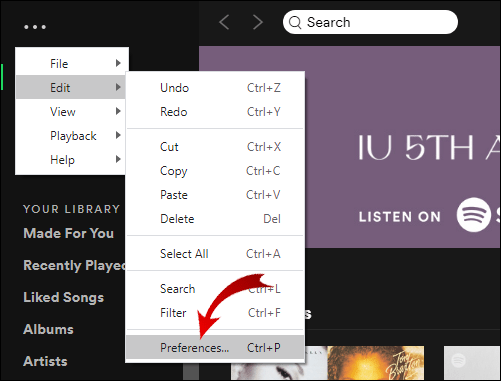
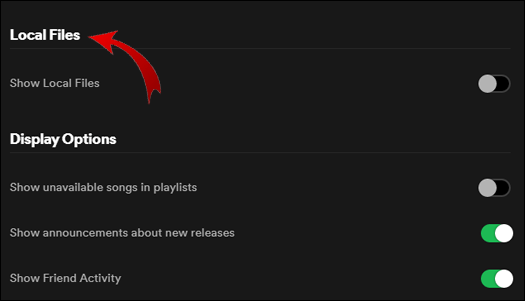

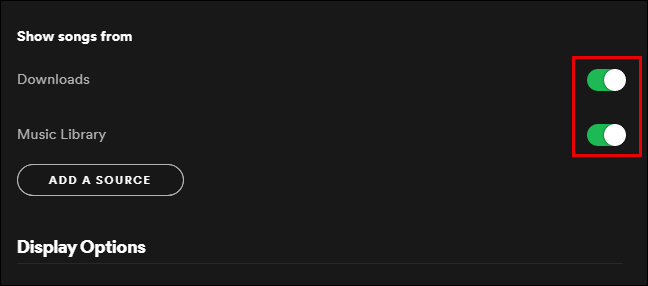
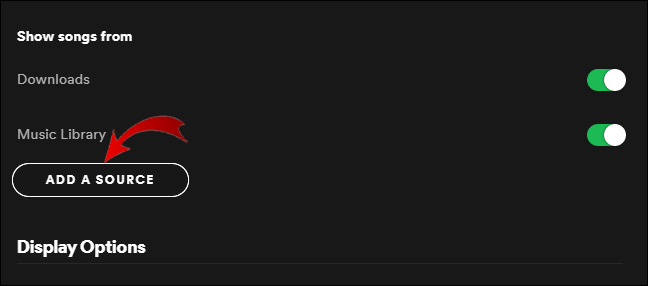
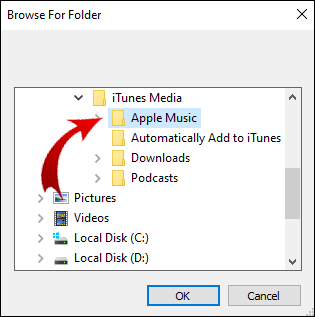
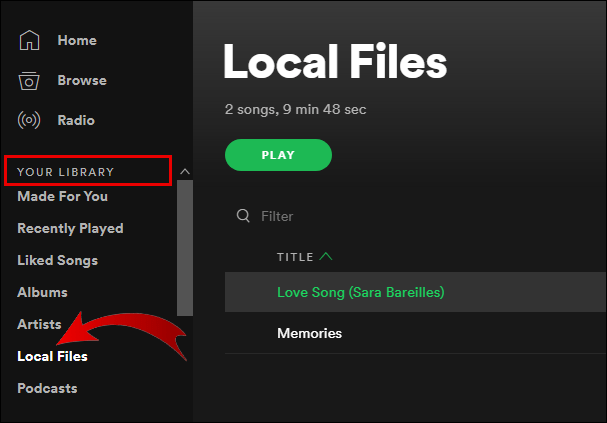
Husk at de lokale filene du vil legge til i Spotify-biblioteket ditt må være på datamaskinen eller en USB-stasjon eller -pinne koblet til den. For å gjøre prosessen enklere, sørg for at du laster ned alt først og lagrer alle låtene i én mappe. Når de lokale filene er lagt til Spotify-spillelistene dine, kan du lytte til dem akkurat som alle andre sanger.
Merk: Du kan bare sette inn mp3-, mp4- og m4p-filer.
Hvordan legge til lokale filer til Spotify på Windows
På Windows kjører Spotify en skanning på alle musikkmappene dine så snart du installerer appen. Men hvis musikkfilene dine ligger i spredte mapper, er det usannsynlig at Spotify finner dem alle.
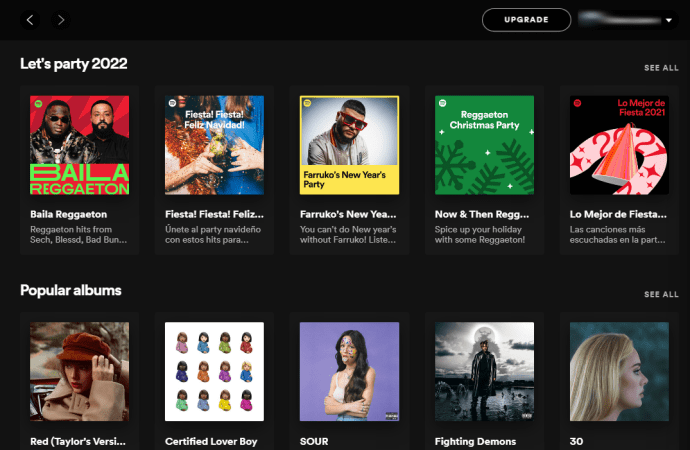
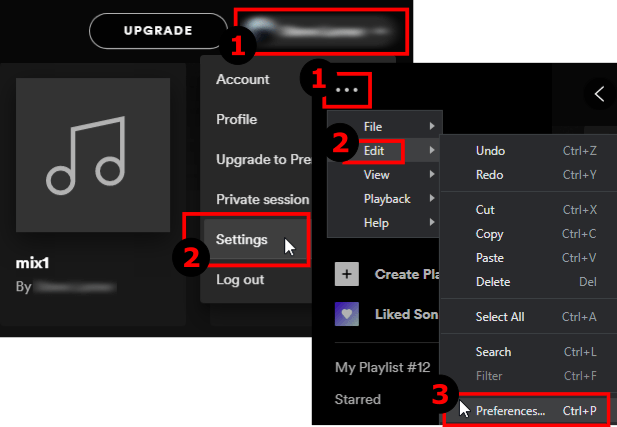
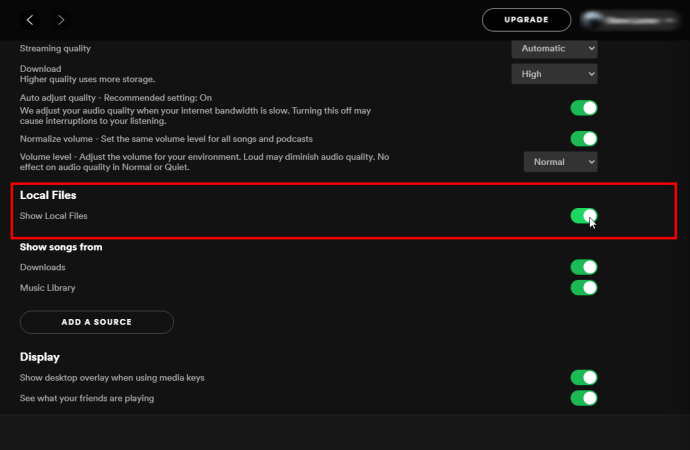
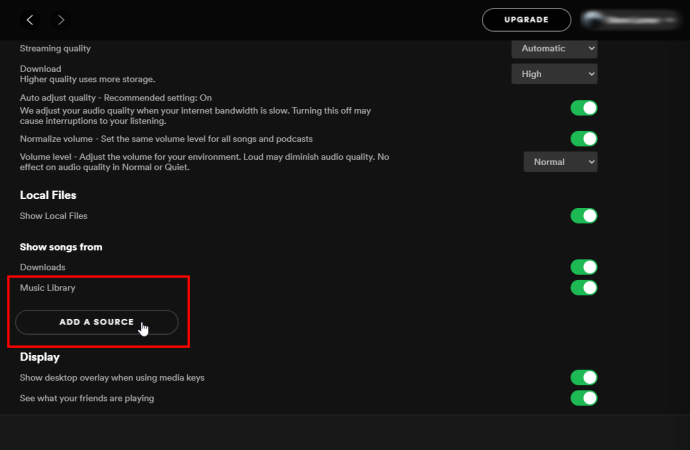
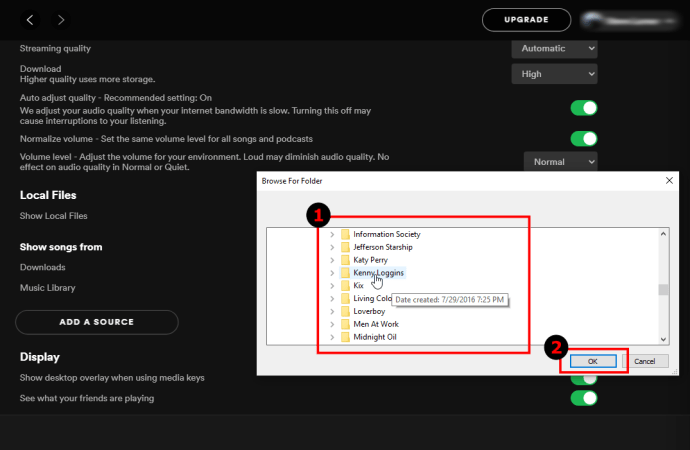
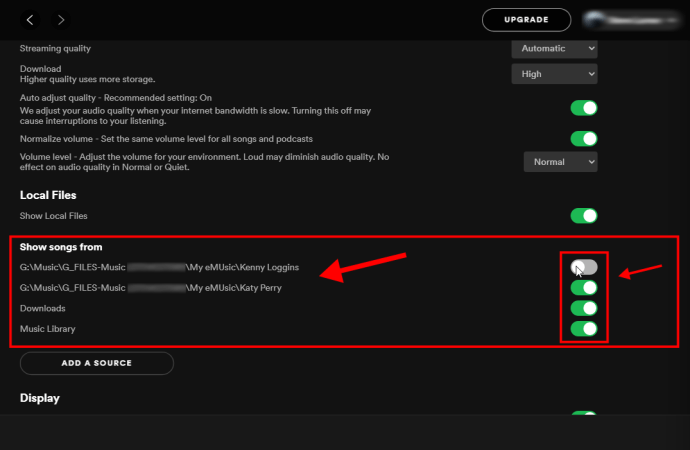
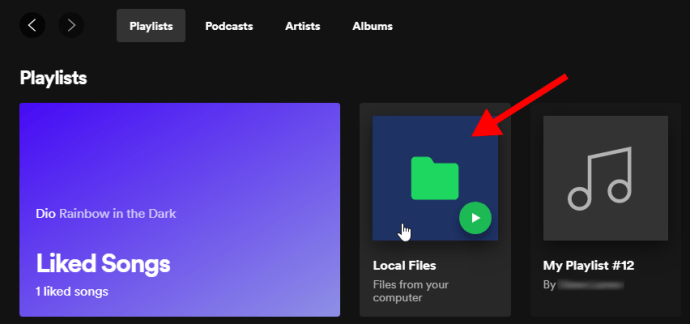
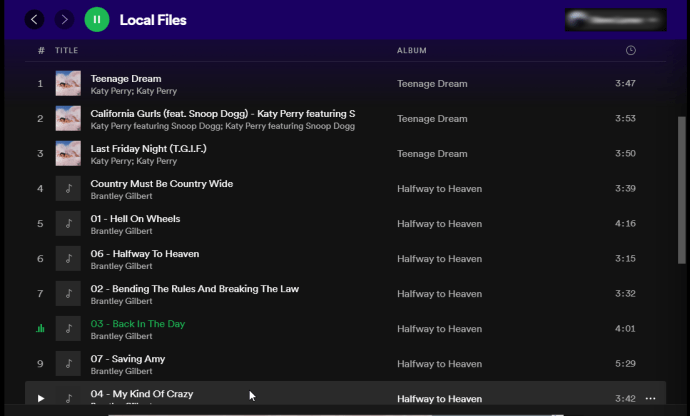
Hvordan overføre sanger fra iTunes til Spotify
Hvis du vil laste opp musikken din fra Apple Music/iTunes til Spotify og ikke en bestemt mappe på datamaskinen din, gjør du følgende:
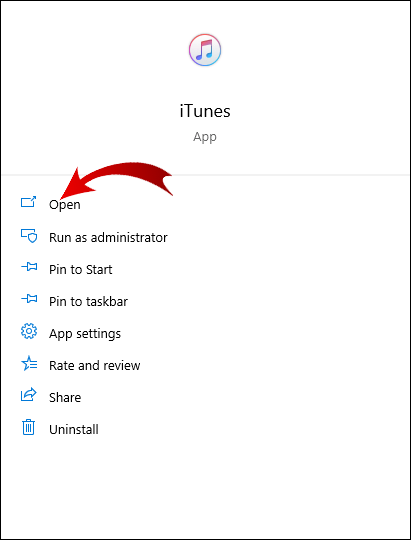
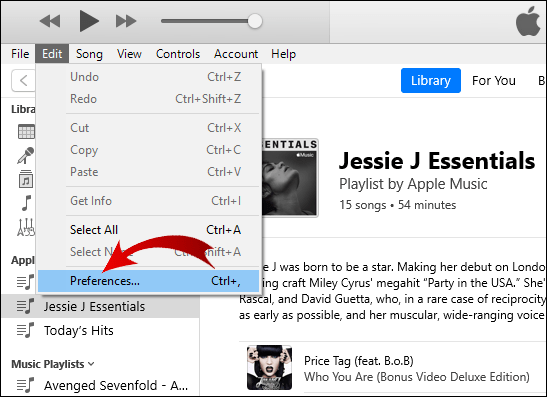
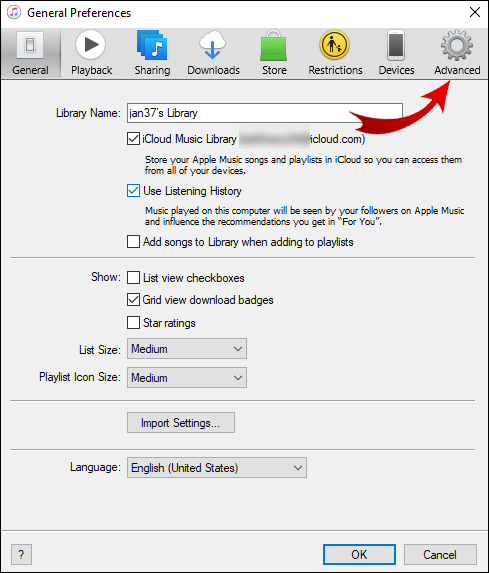
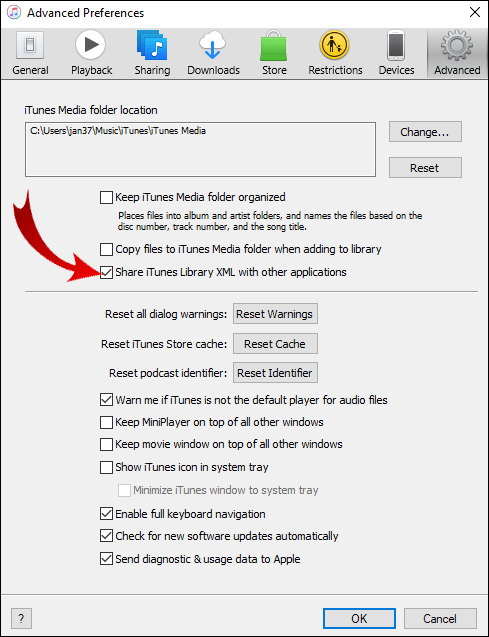
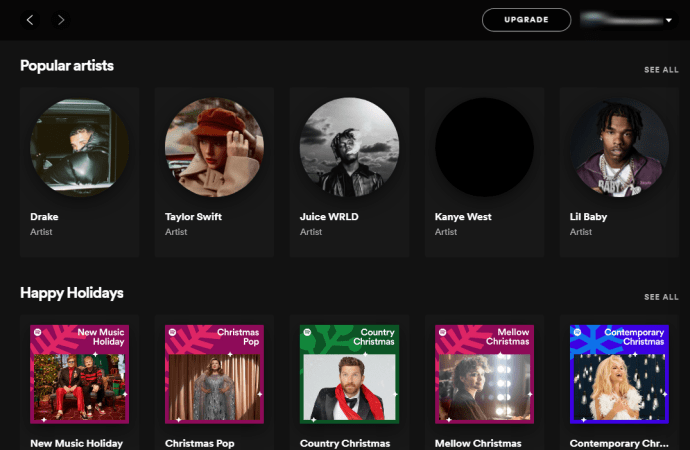
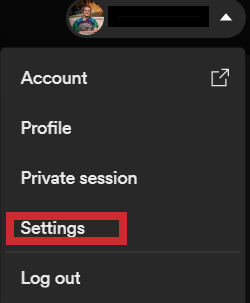
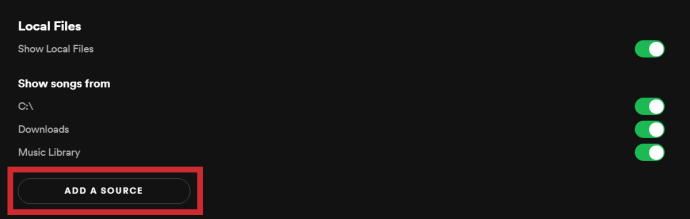

Hvordan få tilgang til lokale filer på mobil
Selv om du ikke kan legge til musikk fra smarttelefonen eller nettbrettet, kan du få tilgang til sporene du har lagt til Spotify fra PC-en din på mobilenheten, så lenge du har en premium-konto. Hvis du har en Spotify Free-konto, kan du bare legge til og lytte til lokale filer på datamaskinen din. Dine spor vises fortsatt på mobilen din med en gratis konto, men du kan ikke spille dem.
Hvordan få tilgang til lokale filer til Spotify på Android
Hvis du vil lytte til lokale filer på mobilappen din, må du fortsatt sette dem inn via datamaskinen din ved å følge trinnene som er beskrevet i forrige avsnitt. Når du har flyttet de lokale musikkfilene til en ny spilleliste, følger du disse trinnene:
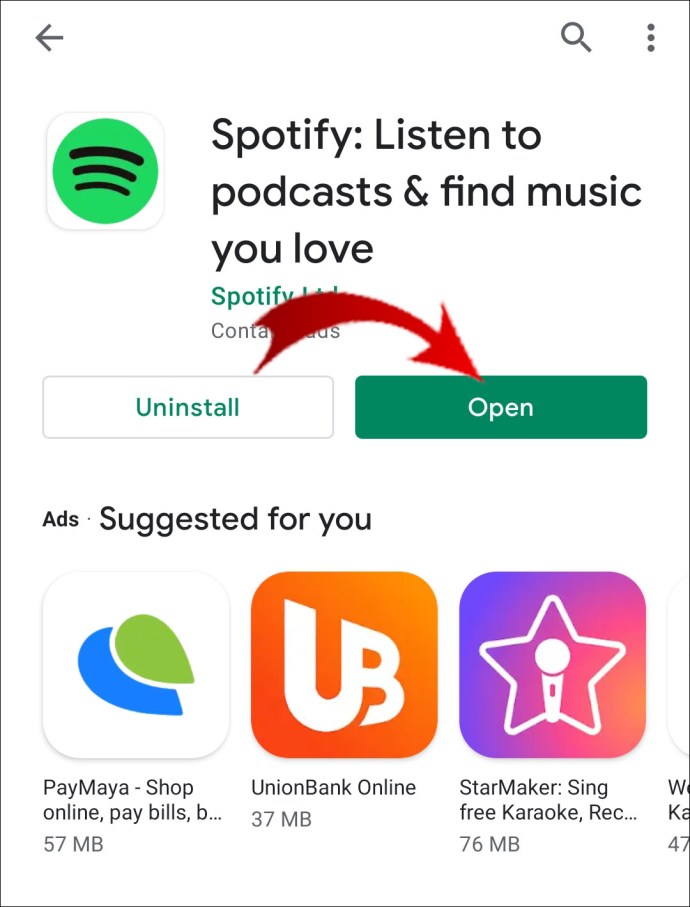
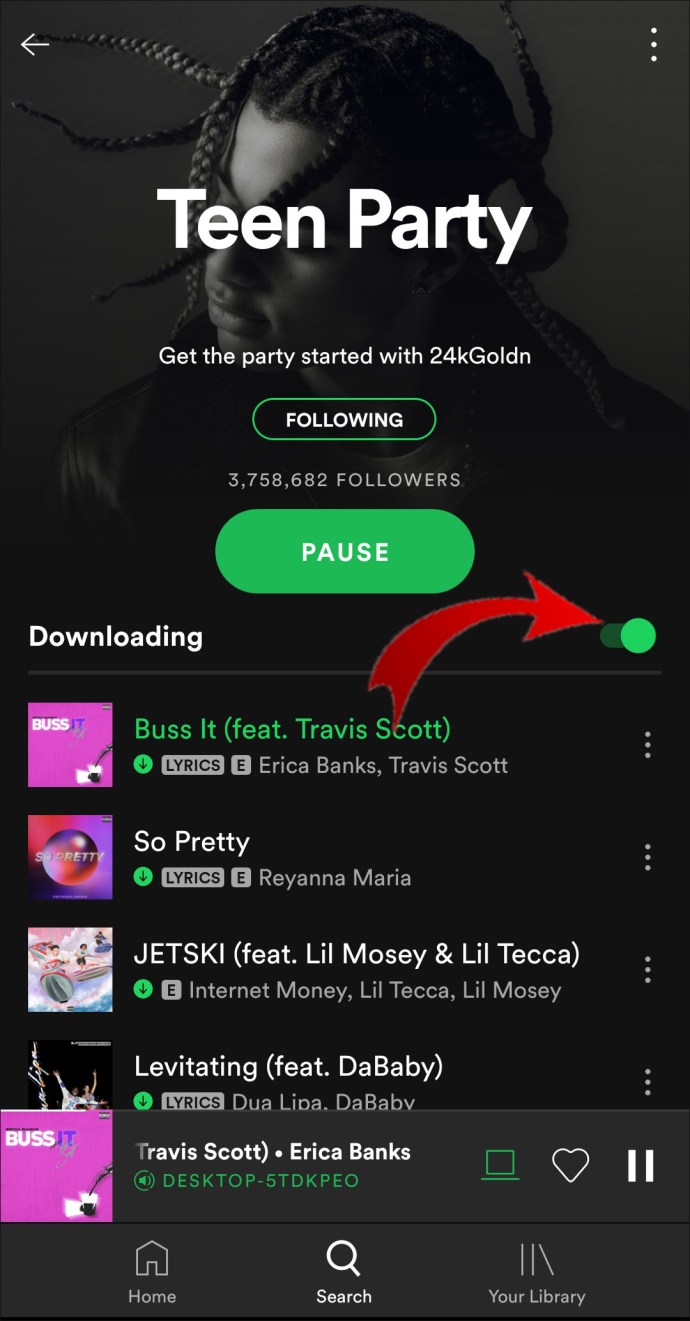
Nå vil du kunne lytte til de lokale filene fritt.
Merk: Både telefonen og datamaskinen må være koblet til samme Wi-Fi-nettverk.
Slik får du tilgang til lokale filer til Spotify på iPhone
Nok en gang kan du ikke legge til lokale filer direkte fra telefonen din, da du kun kan lytte til dem som Premium-bruker. Prosessen med å få tilgang til de lokale sangene på en iPhone har noen ekstra trinn:
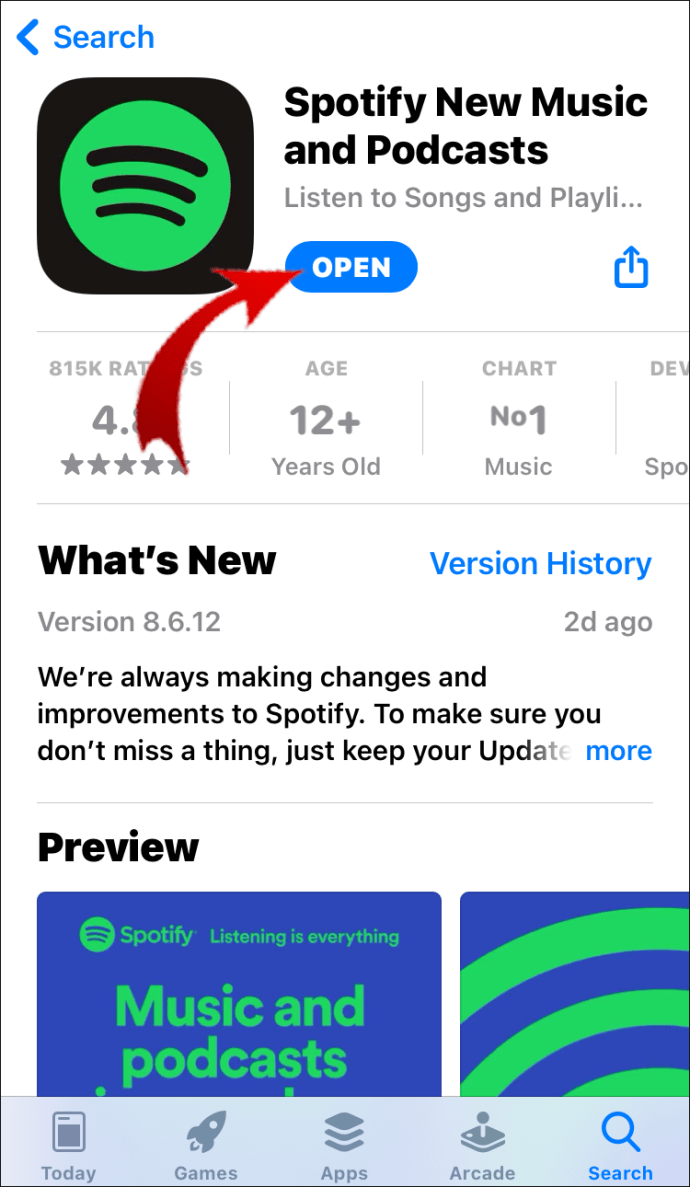
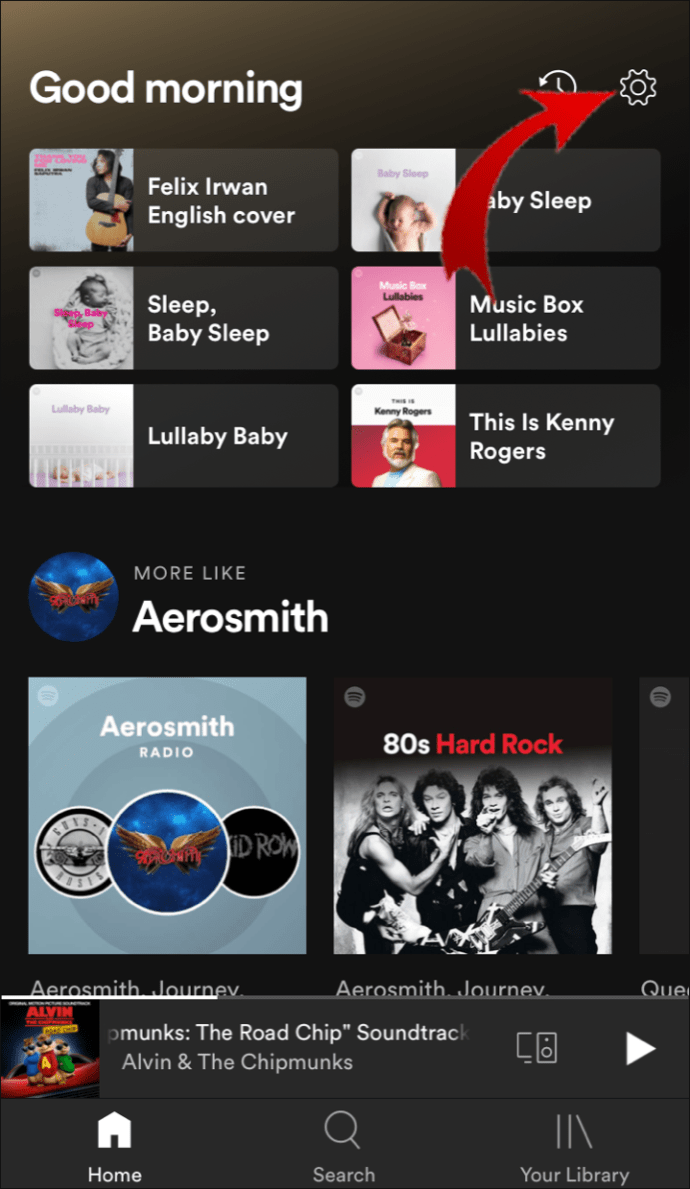
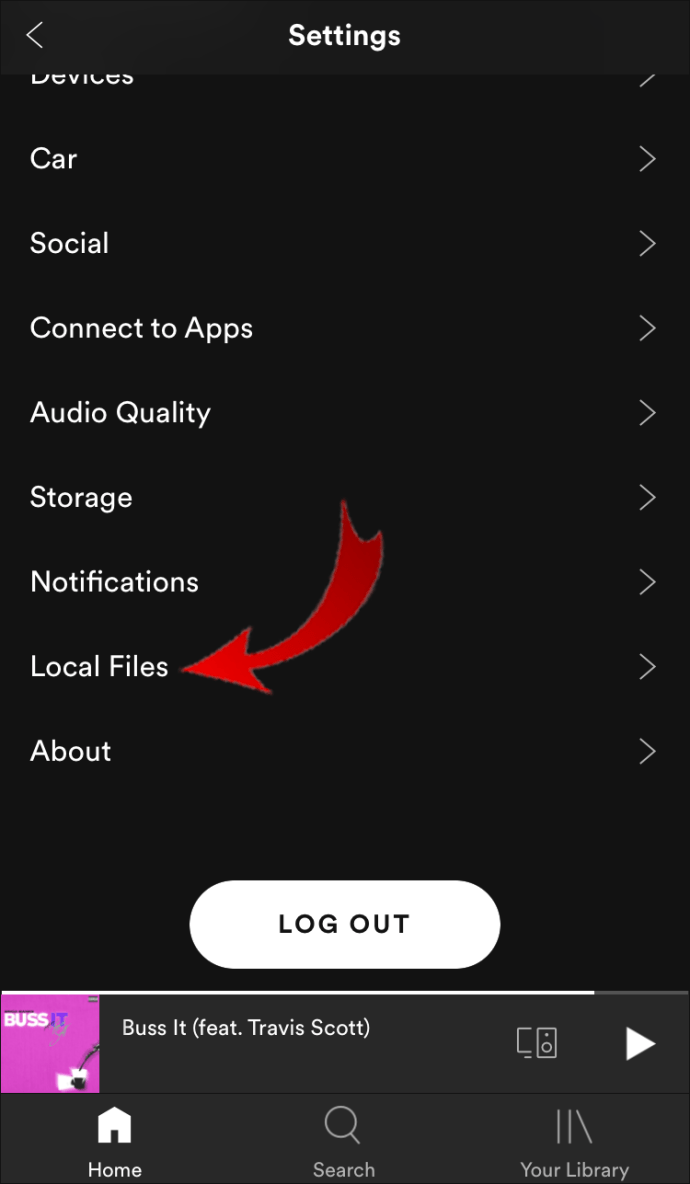
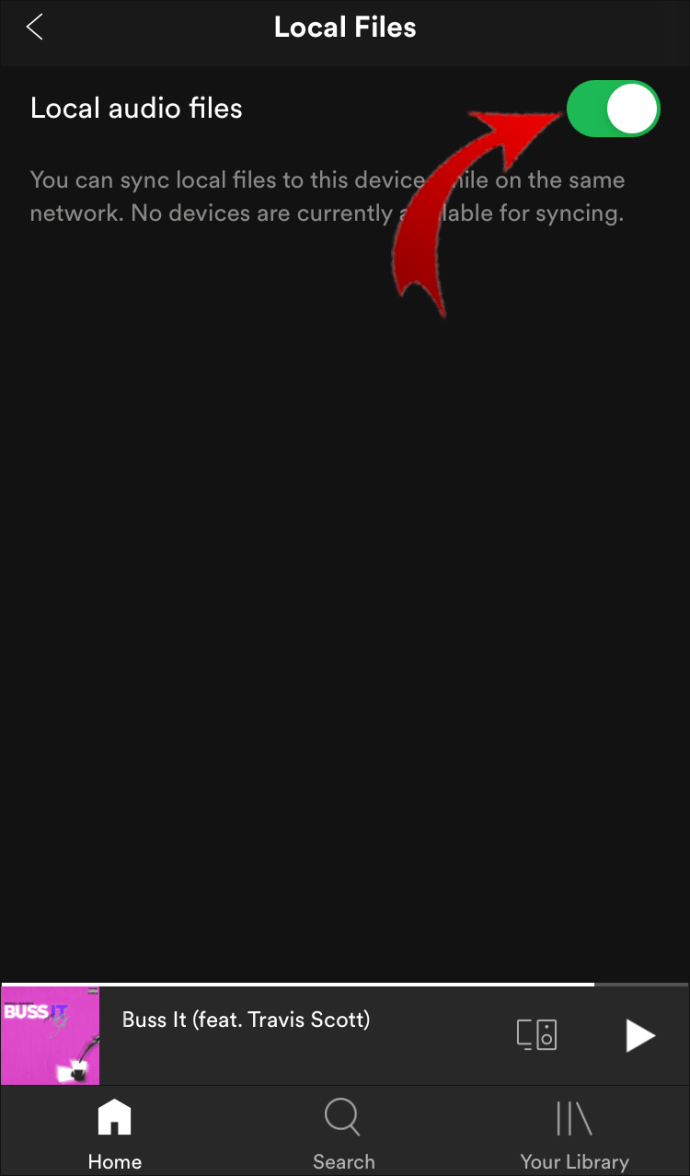
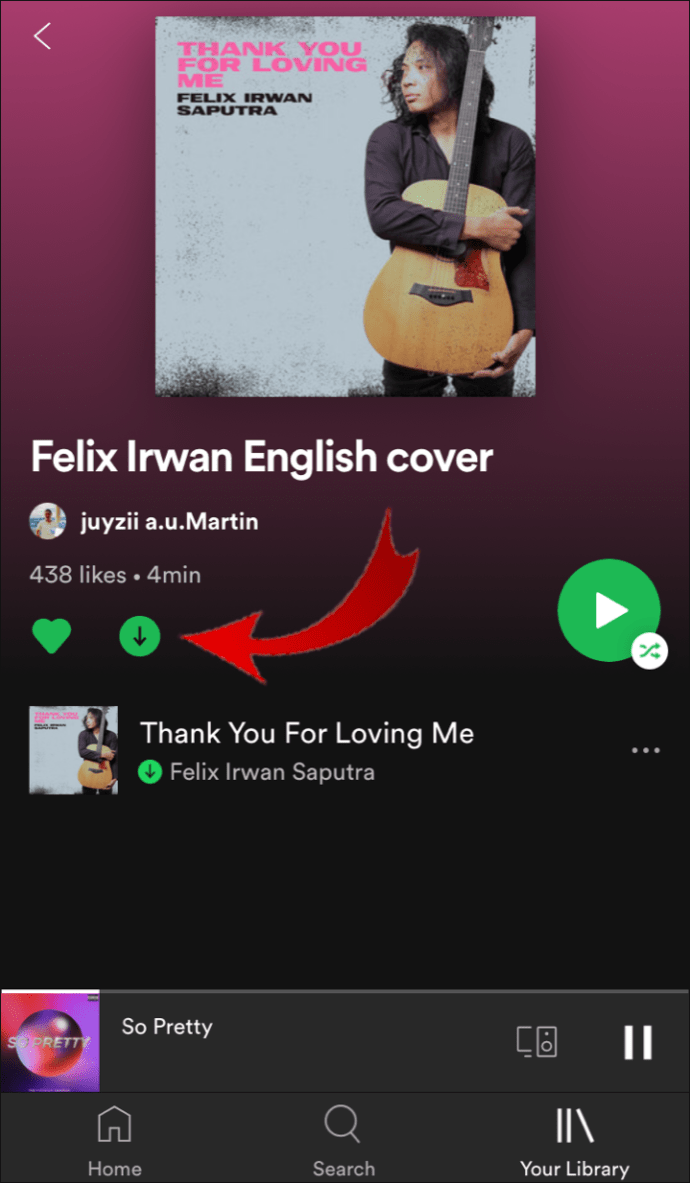
Hvordan fikse lokale filer som ikke vises på telefonen på Spotify?
Selv om du hadde fulgt alle trinnene riktig, kan du fortsatt støte på noen problemer. I tilfelle de tilførte lokale filene ikke vises i Spotify-biblioteket på telefonen, sørg for at:
- Den mobile enheten og datamaskinen din er koblet til det samme Wi-Fi-nettverket.
- Spotify-appen din er oppdatert på alle enhetene dine.
- Du bruker samme Spotify-konto.
- Alle enhetene dine er oppdatert.
- Du har aktivert de lokale filene dine på skrivebordsappen.
Ytterligere vanlige spørsmål
Hva er en lokal fil på Spotify?
Lokale filer er medier lagret på datamaskinen din. Det er viktig å merke seg at de eneste lokale filene du kan legge til i Spotify-biblioteket ditt er sanger. Spotify støtter imidlertid ikke alle filtyper.
Spotify godtar filer med utvidelser som inkluderer følgende: .mp3, .m4a, .m4r og .m4p.
Merk: M4p-filer som inkluderer video vil ikke bli tillatt.
Filformater som ikke støttes (men kan bli konvertert på din side) er FLAC-filer (m4A) og andre tapsfrie formater.
Hvis du fortsatt ikke finner de lokale filene dine, sørg for at du ikke har slått på noen filtre i spillelistene dine. Sørg også for at du bruker riktig konto. For å finne en sang i Spotify-biblioteket ditt, gå til søkefeltet og skriv den inn.
Merk: Spotify tillater ikke at du laster opp lokale sanger eller de som er hentet fra ulovlige kilder.
Lytt til All Your Music på Spotify
Nå har du lært hvordan du legger til lokale filer i Spotify-biblioteket ditt, hvordan du spiller av lokale filer på mobilappen din og mange flere triks. Det er massevis av alternativer Spotify har å tilby, og når du først finner ut av alt, vil det å lytte til musikk bli en enda bedre opplevelse. Ved å kombinere nye låter lastet opp på Spotify hver dag og dine egne lokale sanger, kan du lage de mest personlige spillelistene noensinne.
Har du noen gang lagt til lokale sanger på Spotify? Brukte du instruksjonene i denne artikkelen? Gi oss beskjed i kommentarfeltet nedenfor.